Zelfstudie: E-mailmeldingen voor Apache Ambari configureren in Azure HDInsight
In deze zelfstudie configureert u e-mailmeldingen van Apache Ambari met SendGrid als voorbeeld. Apache Ambari vereenvoudigt het beheer en de bewaking van een HDInsight-cluster door een gebruiksvriendelijke webgebruikersinterface en REST API te bieden. Ambari is opgenomen in HDInsight-clusters en wordt gebruikt om het cluster te bewaken en configuratiewijzigingen aan te brengen. SendGrid is een gratis cloudgebaseerde e-mailservice die betrouwbare transactionele e-maillevering, schaalbaarheid en realtime analyse biedt, plus flexibele API's die aangepaste integratie eenvoudig maken. Azure-klanten kunnen iedere maand 25.000 gratis e-mails ontgrendelen.
Notitie
SendGrid is niet verplicht om e-mailmeldingen van Apache Ambari te configureren. U kunt ook een ander e-mailadres van derden gebruiken. Bijvoorbeeld outlook, gmail enzovoort.
In deze zelfstudie leert u het volgende:
- Sendgrid-gebruikersnaam ophalen
- E-mailmeldingen voor Apache Ambari configureren
Vereisten
Een SendGrid-e-mailaccount. Zie E-mail verzenden via SendGrid met Azure voor instructies.
Een HDInsight-cluster. Zie Apache Hadoop-clusters maken met behulp van Azure Portal.
Notitie
Gebruikers kunnen geen wachtwoorden instellen voor hun SendGrid-account, dus we moeten apikey gebruiken om e-mail te verzenden.
SendGrid apikey verkrijgen
Vanuit Azure Portal gaat u naar uw SendGrid-resource.
Klik op de pagina Overzicht op SaaS-account openen op de site van de uitgever om naar de SendGrid-webpagina voor uw account te gaan.
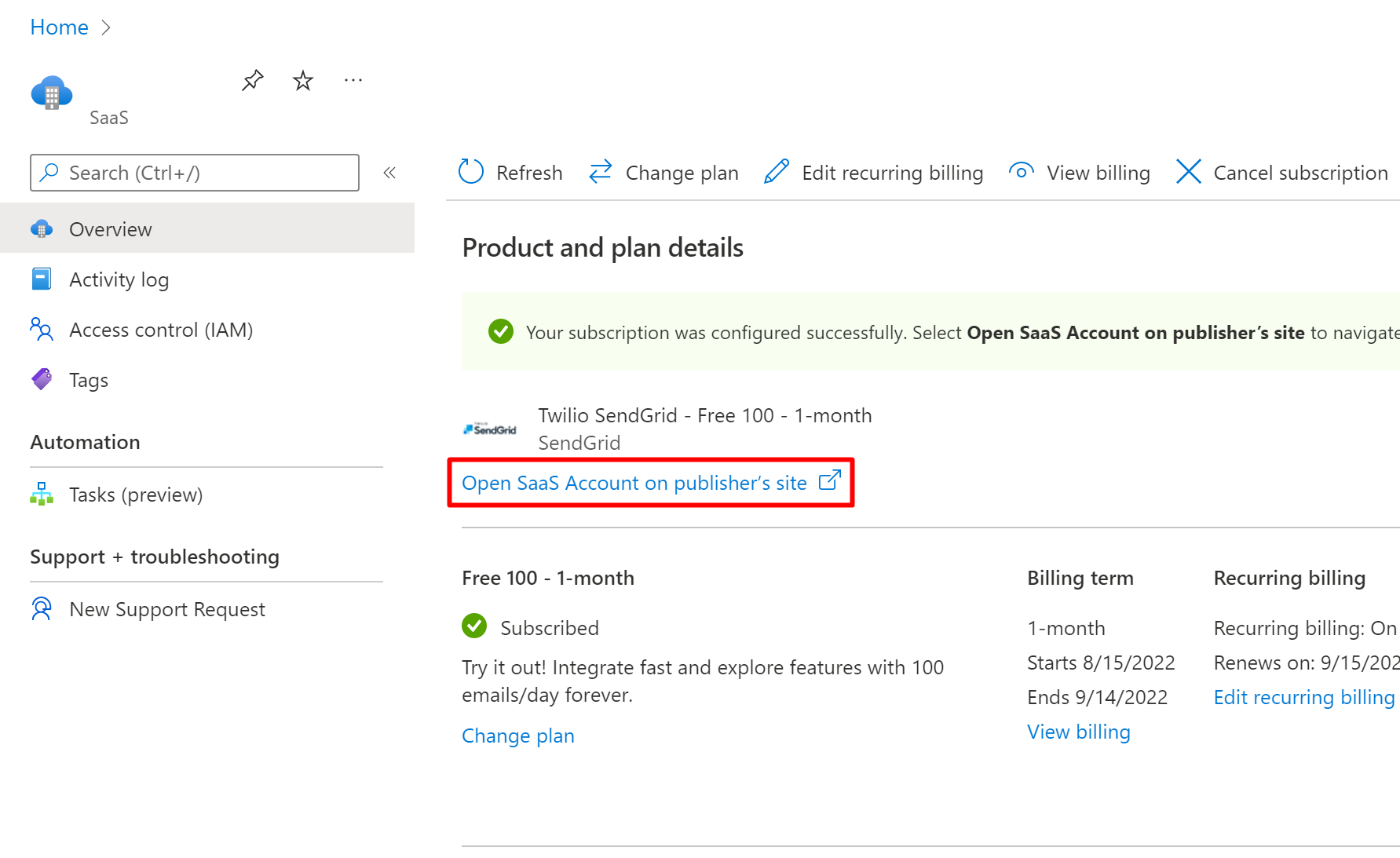
Navigeer in het linkermenu naar uw instellingen en vervolgens api-sleutels.
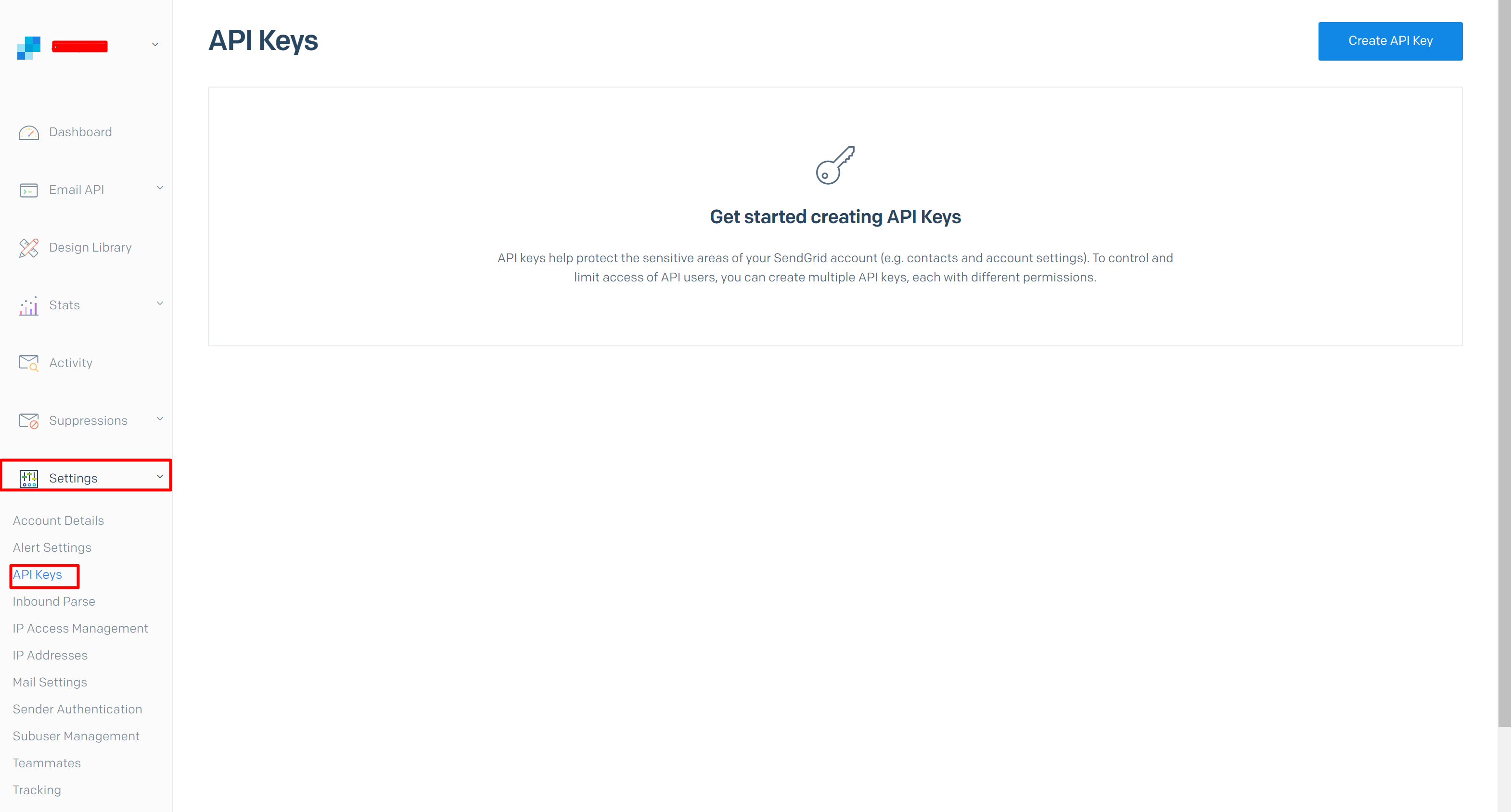
Klik op API-sleutel maken om een API-sleutel te maken en kopieer de apikey als smtp-wachtwoord in later gebruik.

E-mailmelding voor Ambari configureren
Navigeer in een webbrowser naar
https://CLUSTERNAME.azurehdinsight.net/#/main/alerts, waarbijCLUSTERNAMEde naam van uw cluster is.Selecteer in de vervolgkeuzelijst Acties de optie Meldingen beheren.
Selecteer in het venster Waarschuwingsmeldingen beheren het pictogram +.
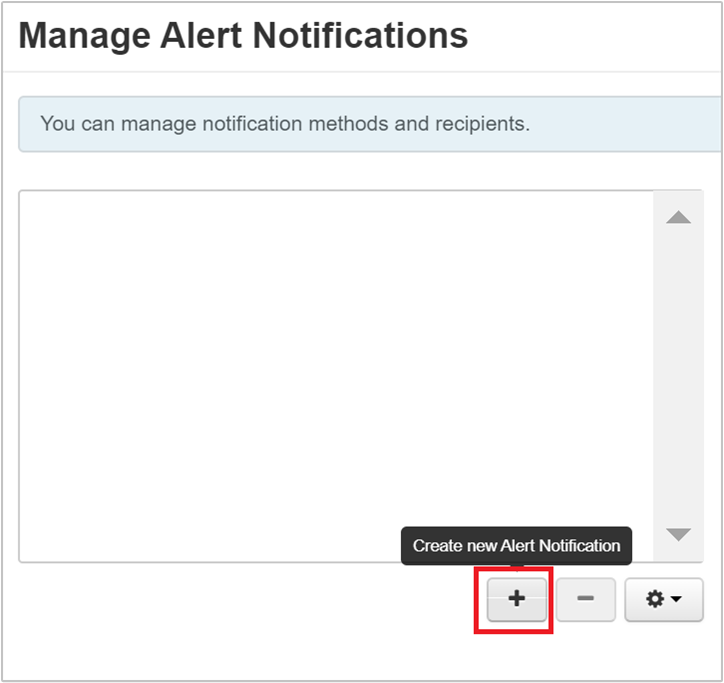
Geef in het dialoogvenster Waarschuwingsmelding maken de volgende informatie op:
Eigenschappen Beschrijving Naam Voer een naam in voor de melding. Groepen Configureer naar wens. Ernst Configureer naar wens. Beschrijving Optioneel. Wijze Laat de ingestelde versie staan op EMAIL. E-mailen naar Geef een of meer e-mailadressen op om meldingen te ontvangen, gescheiden door een komma. SMTP-server smtp.sendgrid.netSMTP-poort 25 of 587 (voor niet-versleutelde/TLS-verbindingen). E-mail van Geef een e-mailadres op. Het adres hoeft niet authentiek te zijn. Use authentication Schakel dit selectievakje in. Username Apikey rechtstreeks gebruiken als u SendGrid gebruikt Wachtwoord Geef het wachtwoord op dat u hebt gekopieerd tijdens het maken van de SendGrid-apikey in Azure. Wachtwoord bevestigen Voer het wachtwoord opnieuw in. TLS starten Schakel dit selectievakje in 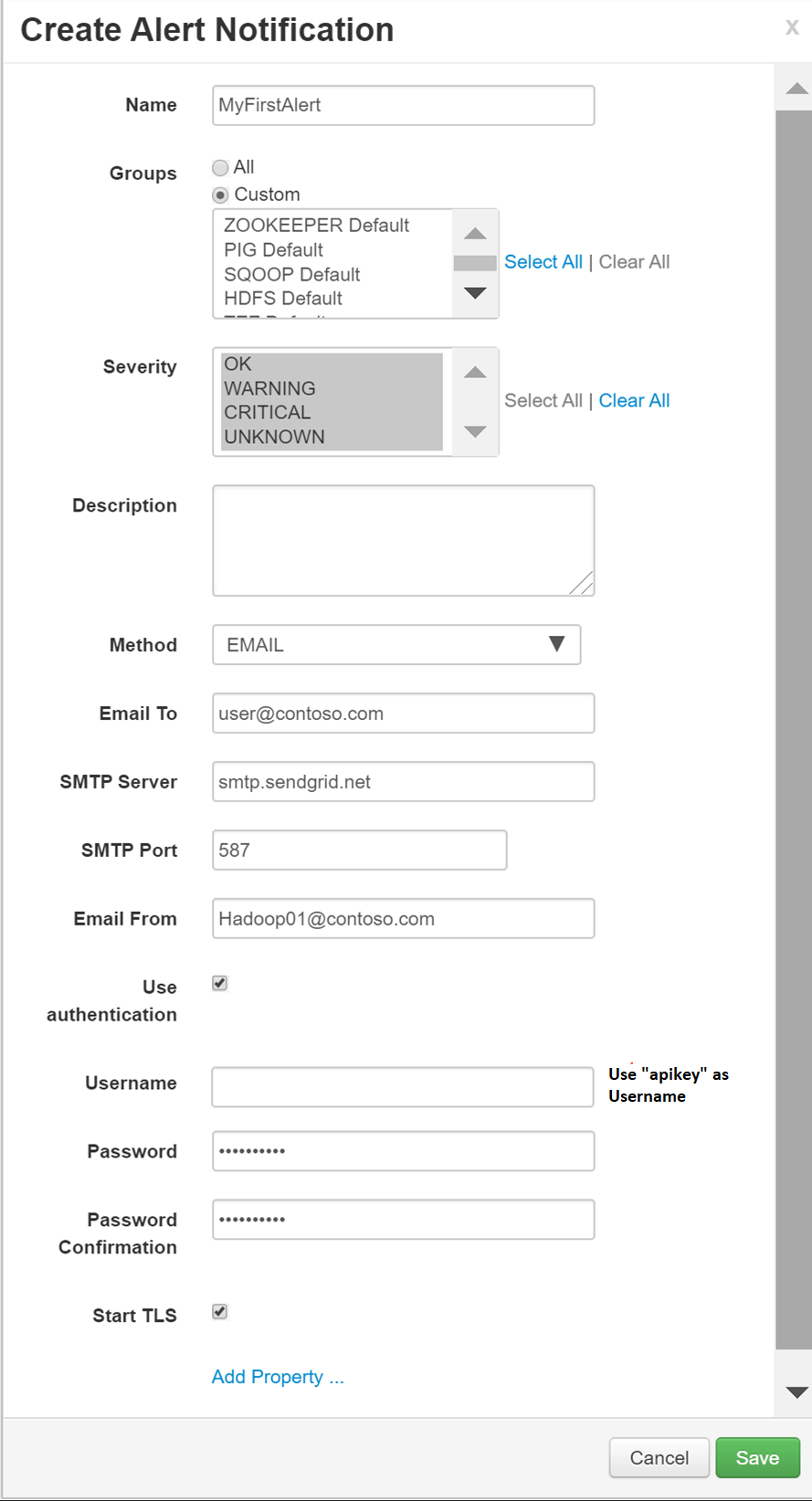
Selecteer Opslaan. U gaat terug naar het venster Waarschuwingsmeldingen beheren.
In het venster Waarschuwingsmeldingen beheren selecteert u Sluiten.
Veelgestelde vragen
Geen geschikte protocolfout als het TLS-selectievakje is ingeschakeld
Als u TLS starten selecteert op de pagina Waarschuwingsmelding maken en u een uitzondering 'Geen geschikt protocol' ontvangt in het Ambari-serverlogboek:
- Ga naar de Apache Ambari-gebruikersinterface.
- Ga naar Alerts > ManageNotifications > Edit (Melding bewerken).
- Selecteer Eigenschap toevoegen.
- Voeg de nieuwe eigenschap toe,
mail.smtp.ssl.protocolsmet een waarde vanTLSv1.2.
Volgende stappen
In deze zelfstudie hebt u geleerd hoe u e-mailmeldingen voor Apache Ambari met behulp van SendGrid kunt configureren. Gebruik de volgende documenten voor meer informatie over Apache Ambari:
Feedback
Binnenkort beschikbaar: In de loop van 2024 zullen we GitHub-problemen geleidelijk uitfaseren als het feedbackmechanisme voor inhoud en deze vervangen door een nieuw feedbacksysteem. Zie voor meer informatie: https://aka.ms/ContentUserFeedback.
Feedback verzenden en weergeven voor